Šis vadovas yra apie „Signal Messaging“ programos įdiegimą „Ubuntu“. Yra keli būdai gauti signalą „Ubuntu“, patikrinkime juos po vieną:
Signal Messaging App diegimas „Ubuntu“ naudojant programinės įrangos centrą:
Pirmasis ir be rūpesčių diegiant „Signal Messaging“ programą yra „Ubuntu“ programinės įrangos parduotuvės naudojimas. Atidaryti programinės įrangos centrą:
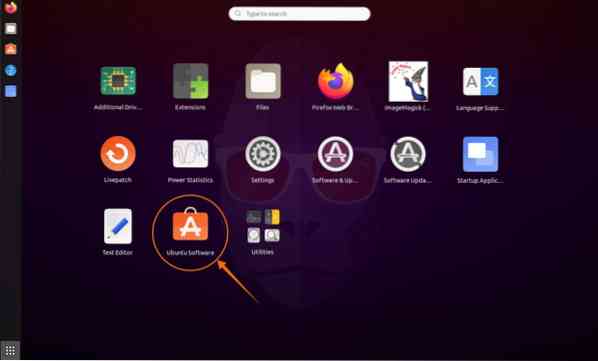
Spustelėkite paieškos piktogramą ir įveskite „Signal Desktop“:
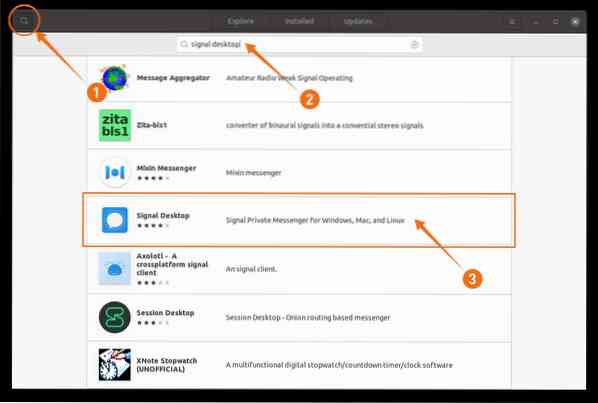
Jis bus rodomas sąraše, atidarykite jį ir spustelėkite mygtuką įdiegti:
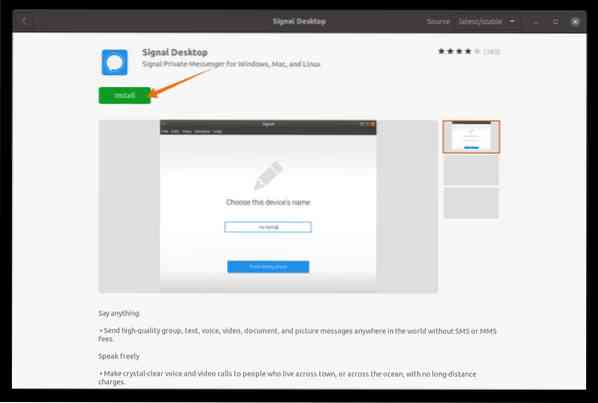
Baigę atsisiuntimą ir diegimą, „Signal“ programą galima peržiūrėti programose:
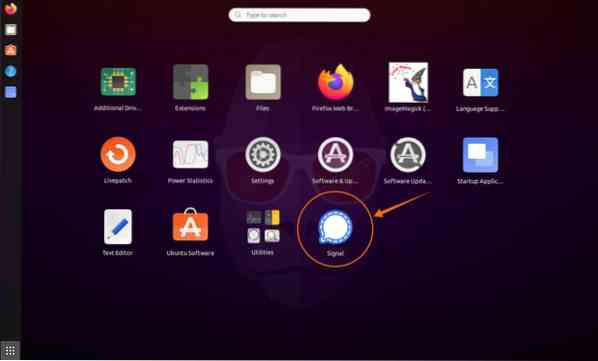
Atidarykite jį:
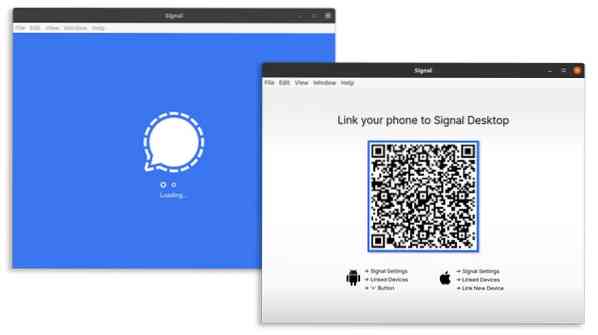
„Signal Messaging“ programos įdiegimas „Ubuntu“ naudojant „Snap“:
Antrasis būdas yra „Signal“ įdiegimas per spragtelėjimą. „Snap“ palaiko daugybė „Linux“ paskirstymų, tokių kaip „Debian“, „Linux Mint“, „Elementary OS“ ir kt. Programų diegimas per „Snap“ yra paprastas ir jos automatiškai atnaujinamos. Norėdami įdiegti „Signal“ darbalaukyje, naudokite žemiau nurodytą komandą:
$ sudo snap install signal-desktop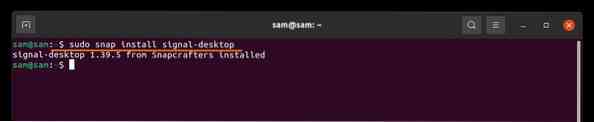
Signal Messaging App diegimas „Ubuntu“ naudojant APT:
Trečiasis būdas yra „Signal“ diegimas naudojant APT. Pirmiausia nukopijuokite šią komandą ir įklijuokite į terminalą, kad įdiegtumėte oficialų programinės įrangos pasirašymo raktą:
$ wget -O- https: // atnaujinimai.signalas.org / desktop / apt / keys.asc | sudo apt-key pridėti -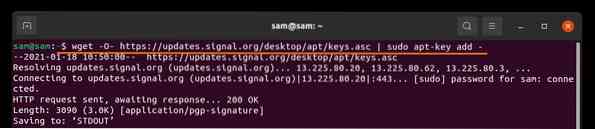
Dabar, norėdami pridėti oficialų saugyklos naudojimą:

Atnaujinkite paketų sąrašą naudodami:
Dabar įdiekite „Signal App“ naudodami:
$ sudo apt install signal-desktop
Signal Messaging App ištrynimas iš Linux:
Jei programa yra įdiegta „Ubuntu“ naudojant programinės įrangos centrą, tada atidarykite programinės įrangos centrą dar kartą spustelėkite skirtuką „Įdiegta“, raskite „Signalas“ ir spustelėkite pašalinti:

Jei jis įdiegtas naudojant „Snap“, tiesiog naudokite žemiau nurodytą komandą terminale, kad ją ištrintumėte:

Jei jis įdiegtas per „apt“, tada naudokite:

Išvada:
Signalas yra daugiaplatformė susirašinėjimo programa, kuri yra nemokama ir saugi programa. Šiame vadove mes sužinojome, kaip įdiegti „Signal“ į „Ubuntu“ naudojant programinės įrangos centrą ir tada, kaip jį gauti naudojant „Ubuntu“ ir kitus „Linux“ paskirstymus naudojant terminalą. Mes taip pat supratome „Signal“ programos ištrynimo iš darbalaukio procesą.
 Phenquestions
Phenquestions


